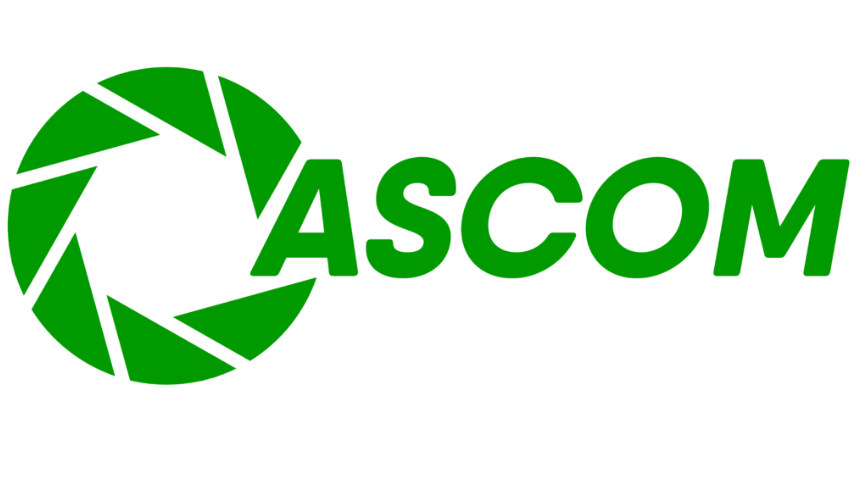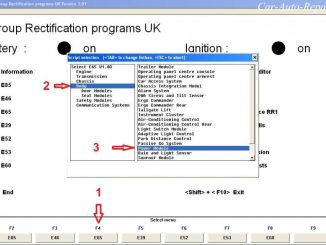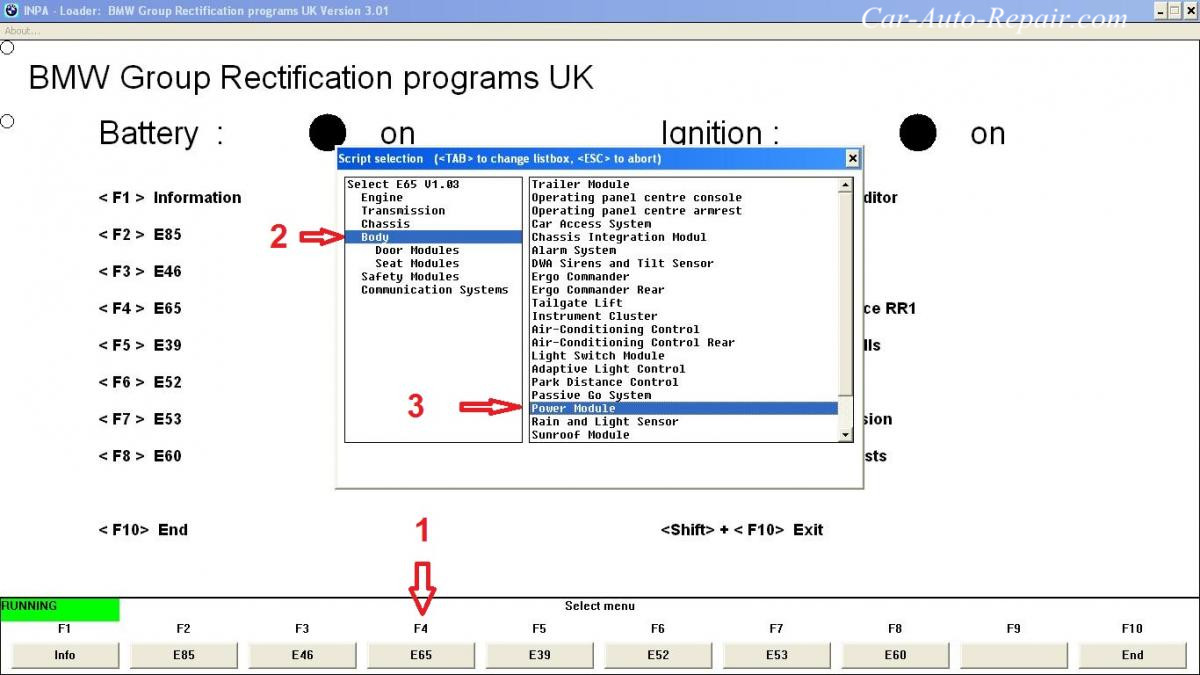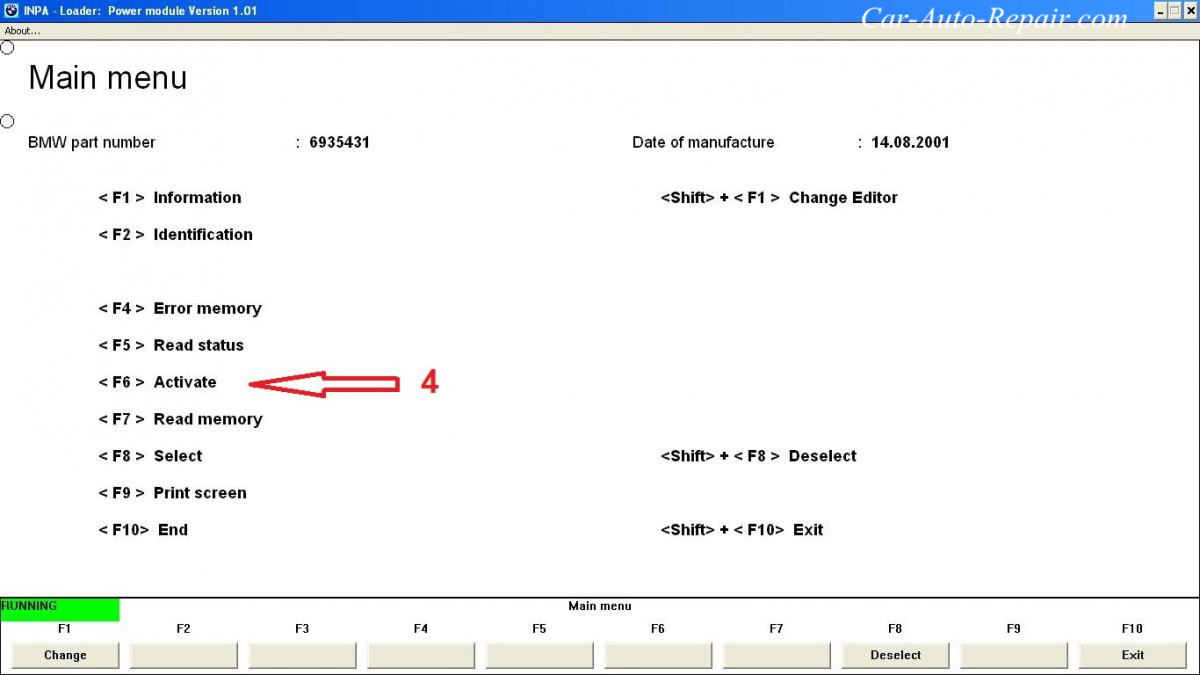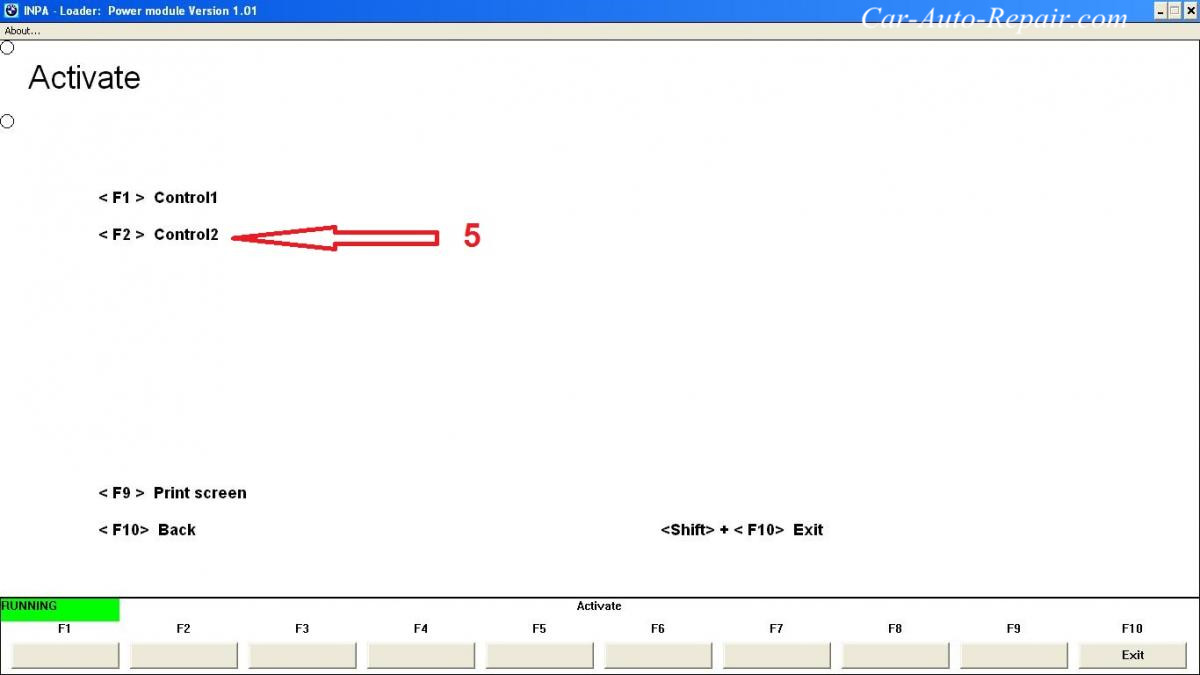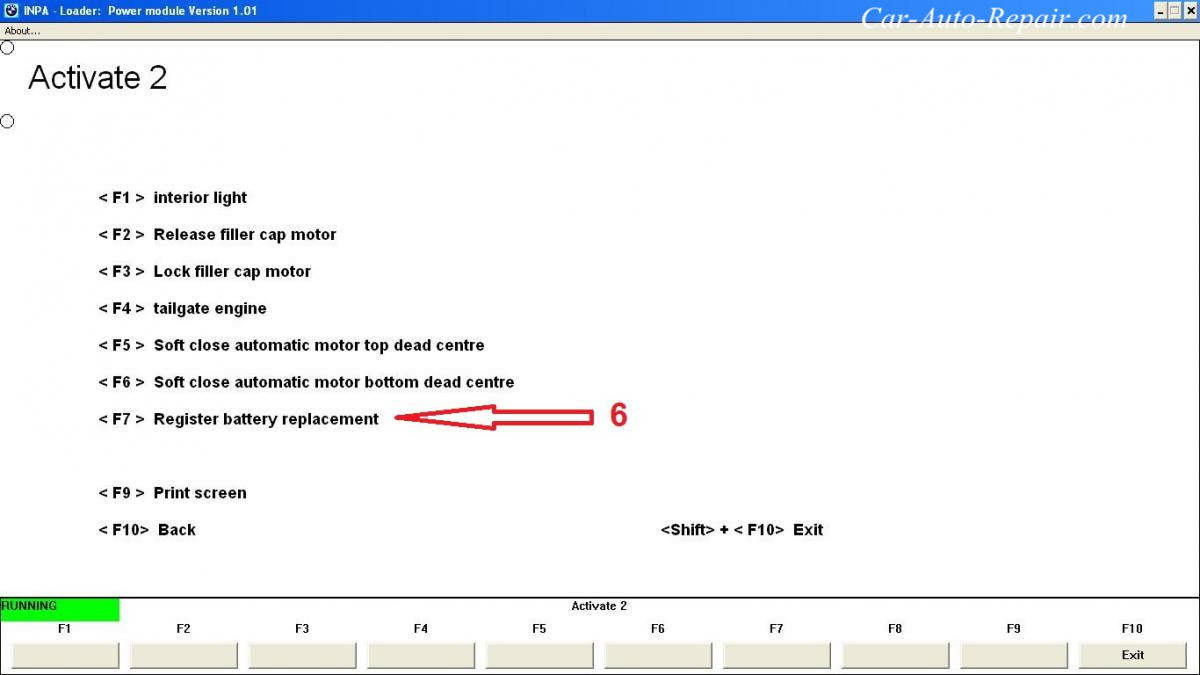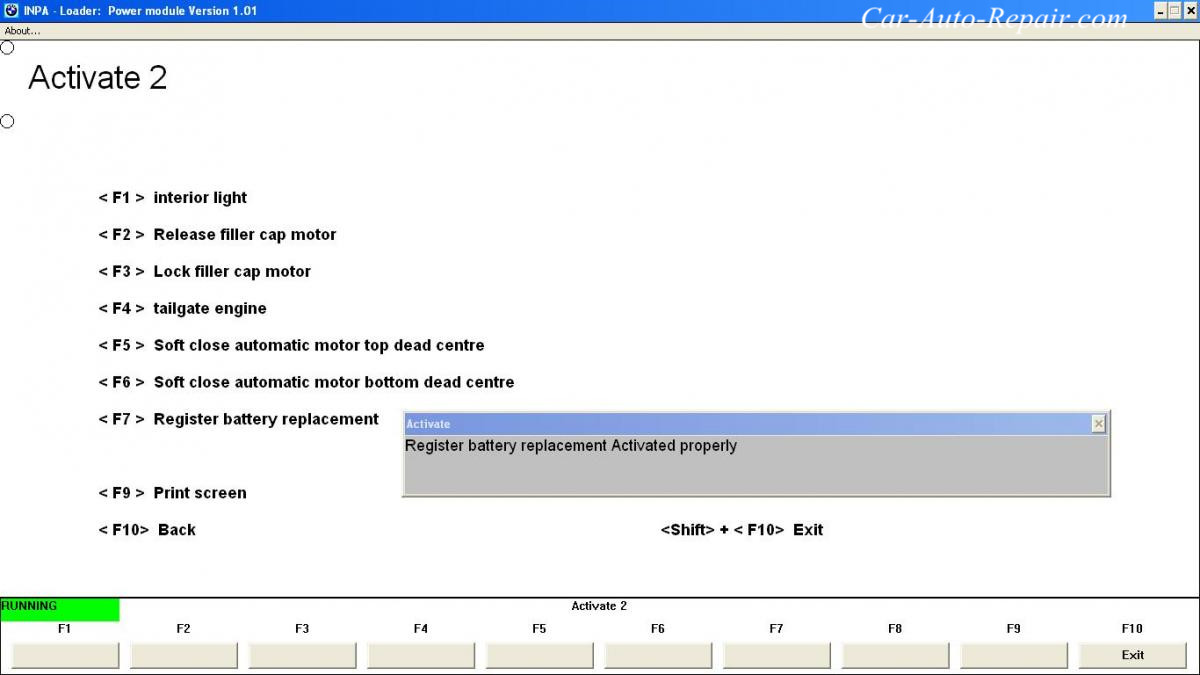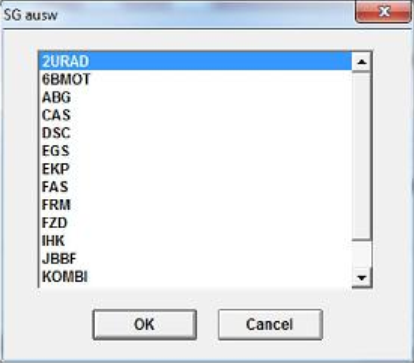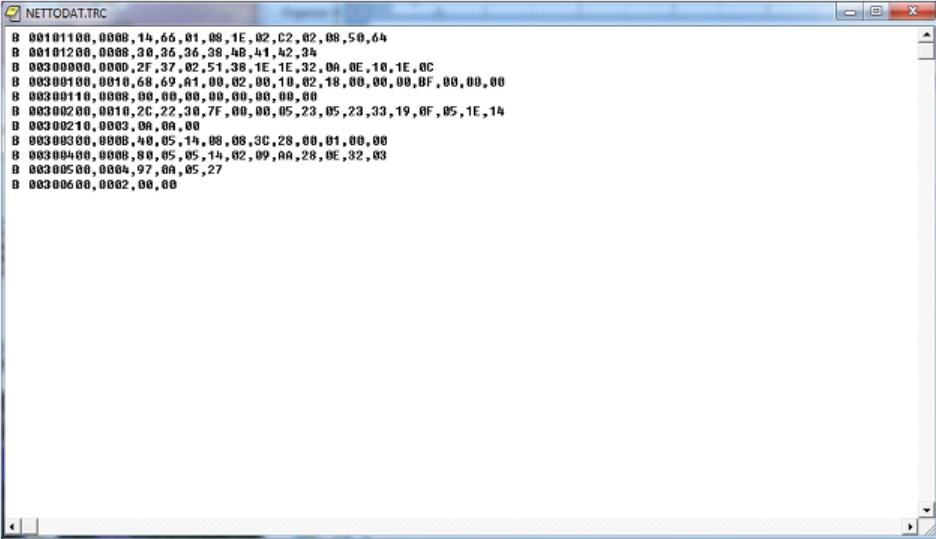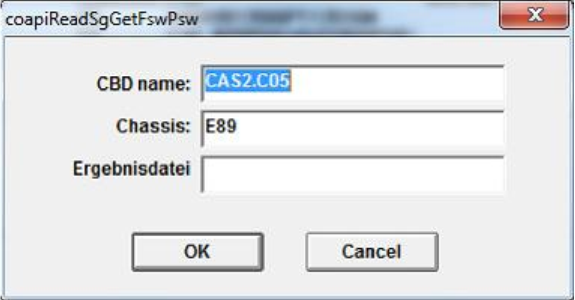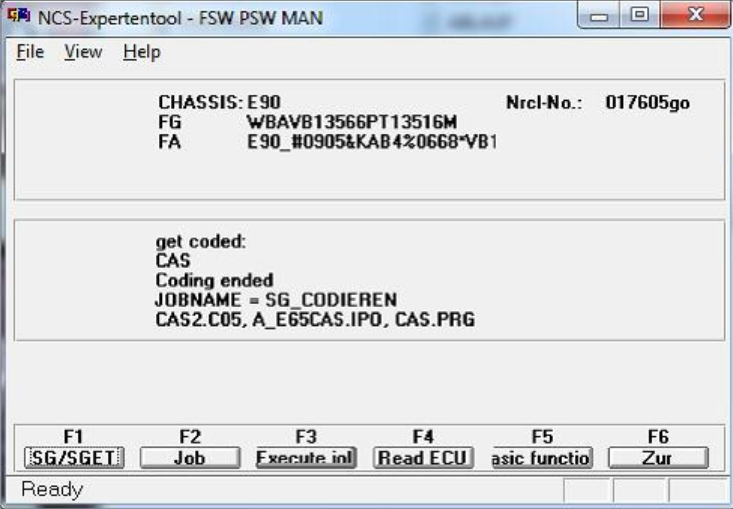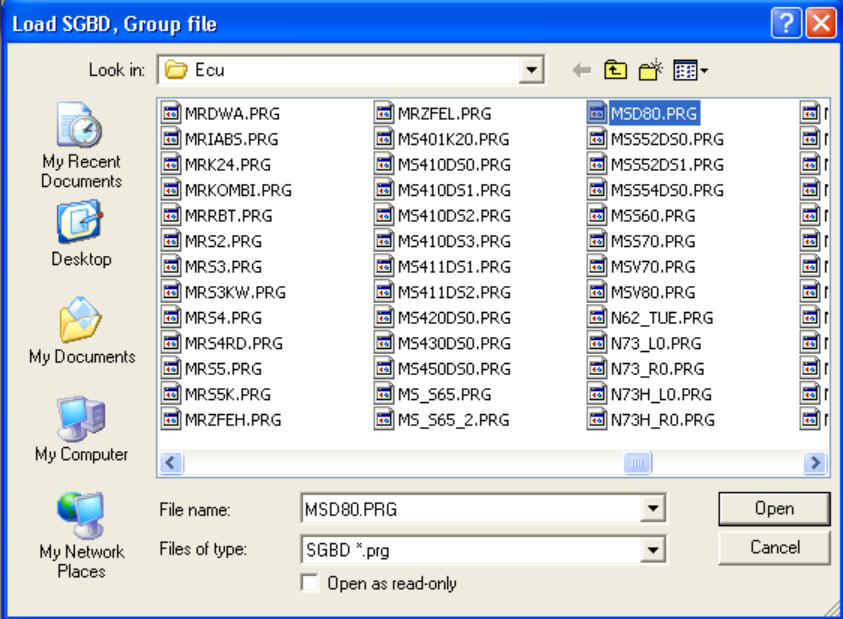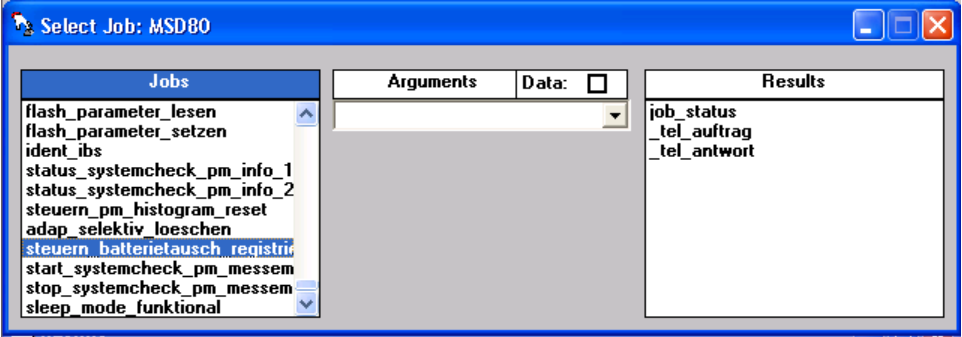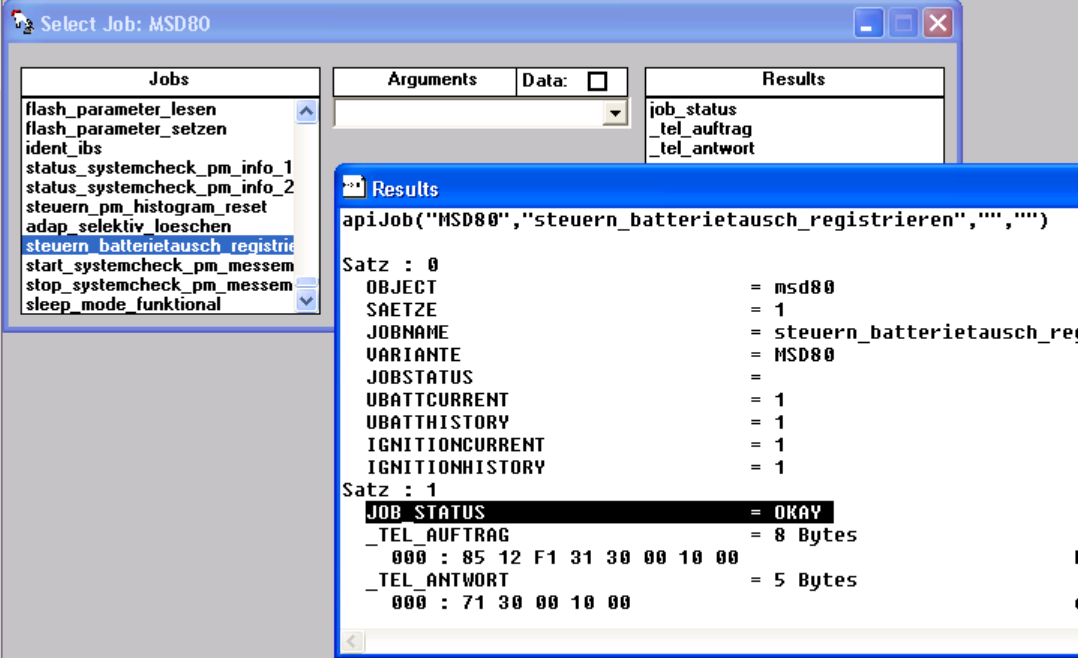BẢN TIN CÔNG NGHỆ, Kinh nghiệm sửa chữa, Sửa chữa ECU
BMW 7 Series – Cách sử dụng INPA reset Ắc quy mới
Như các bimmers đã biết rằng sau khi bạn thay ắc quy BMW, ắc quy mới cần phải được đăng ký. Bài viết này nói về Cách đăng ký Ắc quy BMW 7 Series mới bằng BMW INPA . Và phản hồi về Ắc quy BMW:
Tải xuống phần mềm BMW INPA 6.4.3
Công cụ bạn cần để đăng ký ắc quy mới cho BMW 7 Series:
* Một máy tính xách tay được cài đặt Phần mềm BMW INPA
* Cáp OBD2 để tương thích với Phần mềm BMW INPA.( INPA K+CAN )
BMW Coding/Flashing/Progrmming PDF+Video Hướng dẫn
Quy trình đăng ký ắc quy mới BMW 7 Series:
Bước 1: Kết nối Cáp OBD2 với xe và máy tính xách tay của bạn, sau đó chạy phần mềm INPA.
Chọn “E65”–>Thân máy–>Mô-đun nguồn
Bước 2: Nhấn “F6” để Kích hoạt, sau đó Nhấn “F2” để chọn “Control2”
Bước 3: Nhấn “F7” chọn “Đăng ký thay pin”
Sau đó phần mềm hiện thông báo “Đăng ký thay thế pin Đã kích hoạt đúng cách”
Đăng ký pin mới khi INPA không liệt kê mô-đun Nguồn trong menu Thân máy
Lưu ý: Có hai bước để đăng ký pin mới:
1. Đảm bảo ô tô được mã hóa theo định mức Ampe/Giờ chính xác cho loại và loại pin mới của bạn.
2. Đăng ký pin mới với ECU.
Đối với bước đầu tiên, bạn sẽ cần biết xếp hạng Ampe/Giờ (AH) của pin mới. Nếu bạn không biết xếp hạng AH, bạn có thể tính toán nó dựa trên xếp hạng Công suất dự trữ, thường dễ dàng hơn. Hướng dẫn tính toán bên dưới:
Tính xếp hạng AH dựa trên xếp hạng Dung lượng dự trữ: Ampe/Giờ = (Dung lượng dự trữ / 2) cộng 16 (tức là: Nếu pin của bạn có Dung lượng dự trữ là 100, bạn sẽ nhận được xếp hạng 66 AH) Chọn tùy chọn xếp hạng AH gần nhất
với bột đánh bóng của bạn cho CAS này (Cài đặt khả dụng được nêu bên dưới)
Sáu loại đầu tiên là kiểu pin tiêu chuẩn Wet Cell và những loại còn lại là kiểu pin AGM mới hơn.
Các cài đặt khả dụng như sau:
KLASSE_BATTERIE:
46ah
55ah
70ah
80ah
90ah
110ah
40ah_agm
60ah_agm70ah_agm
80ah_agm
90ah_agm
Nếu bạn đang thay ắc quy của mình bằng cùng loại và ắc quy định mức mà ô tô của bạn được mã hóa, bạn có thể bỏ qua phần Mã hóa Cài đặt Ah cho ắc quy trong phần mô-đun CAS và chuyển xuống phần Đăng ký ắc quy mới.
Mã hóa Cài đặt Pin Ah trong Mô-đun CAS
1. Để tránh bất kỳ lỗi nào, hãy đóng NCS, chúng tôi sẽ bắt đầu lại từ đầu.
2. Tải NCS > Tệp > tải hồ sơ > “ FSW PSW MAN ”
3. F1 > F3 >chọn thùng máy của bạn>chọn “ CAS ”
4. Nhấn F6 để quay lại
5. Nhấn F4 để chọn một mô-đun cụ thể “ Process ecu ” sau đó bạn lấy danh sách tất cả các mô-đun trên ô tô của bạn sẽ và có thể khác.
6. Chọn “CAS”, sau đó chọn “READ ECU”, thao tác này sẽ tạo một tệp FSW_PSW.TRC khác nhưng chỉ với các giá trị được bật cho mô-đun mà chúng tôi chọn.
7. Chọn “READ ECU”, thao tác này sẽ đọc tất cả các giá trị từ mô-đun cụ thể và đặt mười giá trị vào tệp đã nêu ở trên. Bạn sẽ nhận được một màn hình như thế này.. bạn có thể đóng nó lại.
8. Để mở ncs và đi tới thư mục “ work ”.
9. Mở tệp FSW_PSW.TRC bằng notepad
10. Tệp> lưu dưới dạng FSW_PSW.MAN (đảm bảo chọn “save as type” cho tất cả các tệp để nó chấp nhận phần mở rộng “.MAN” của chúng tôi. Nếu bạn không làm như vậy nó sẽ chỉ lưu nó dưới dạng tệp văn bản .TXT
11. Hồ sơ “FSW PSW MAN” mà chúng tôi đã sử dụng sẽ sử dụng tệp “FSW_PSW.MAN” này . đây là nơi chúng tôi sẽ thực hiện bất kỳ thay đổi nào và sau đó NCS sẽ viết tệp này vào ECU
12. Mở file vừa save bằng notepad ra sẽ như thế này.
13. Tìm kiếm tùy chọn “ KLASSE_BATTERIE ” và thay đổi giá trị từ cài đặt hiện tại phù hợp nhất với định mức pin của bạn (ví dụ: “ 90ah ” thành “ 70ah “)
17. Tệp > Lưu
14. Quay lại NCS bây giờ, nhấn F5 để biết cơ bản chức năng
15. Chọn “ coapiReadSgGetFswPsw ” và ok .. về cơ bản, bạn đang yêu cầu NCS đọc tất cả các giá trị từ fsw _ psw của bạn . tập tin người đàn ông . Bạn sẽ thấy một màn hình tương tự như thế này chỉ cần nhấn ok.
16. Sau đó, bạn nên lấy cái này.
17. Nhấn ok .
18. Được rồi, bây giờ hãy xem nó ghi “ TÊN CÔNG VIỆC = CODIERDATEN_LESEN ”
19. Chúng ta cần thay đổi nó thành một chức năng viết mã vì chúng ta muốn ghi các thay đổi vào mô-đun.
20. Chọn F2 “công việc” chọn SG _ CODIEREN và nhấn ok
21. Sau đó nhấn F3 để thực hiện công việc. Sẽ chuyển sang màu xám trong một thời gian.. bây giờ bạn sẽ thấy điều này. chú ý thông báo ” mã hóa đã kết thúc “
22. Giả sử không có lỗi.. Đánh giá pin bây giờ sẽ được cập nhật trong hệ thống
Đăng ký Pin mới
Mở Toolset 32 ( TOOL32.EXE trong thư mục C:\EDIABAS\bin ):
Lưu ý: Đối với những bạn đây là lần đầu tiên sử dụng chương trình EDIABAS Tool32, nếu khi bạn mở nó, menu sẽ xuất hiện bằng tiếng Đức với lá cờ Đức trên thanh tiêu đề, nhấp vào cấu hình trong
thanh menu của chúng, sau đó nhấp vào Bộ công cụ rồi nhấp vào hộp kiểm bên cạnh Phiên bản tiếng Anh trong cửa sổ bật lên để tải phiên bản tiếng Anh.
1. Nhấp vào Tệp , sau đó Tải tệp SGBD, Nhóm từ menu và mở MSD80.prg
2. Tra cứu steuern_batterietausch_registri . (gần cuối danh sách công việc)
Lưu ý: Nó có thể nằm dưới MSV70.prg hoặc MSV80.prg từ bước trước.
3. Vào menu Công việc 4. Chỉ chọn Bắt đầu Công việc một lần từ menu Công việc
5. Công việc này chạy rất nhanh, hãy tìm dòng JOB_STATUS = OKAY trong cửa sổ Kết quả (tôi đã
đánh dấu của tôi ở trên). Nếu bạn thấy dòng đó, xin chúc mừng – quá trình đăng ký pin của bạn đã hoàn tất!
ASCOM cung cấp các dịch vụ như:
– Máy chẩn đoán đa năng – Máy chẩn đoán chuyên hãng.
– Phụ tùng ô tô Đức.
– Thiết bị cân cam ô tô.
– Thiết bị đọc chép hộp ECU các dòng xe.
– Dịch vụ sửa chữa hộp ECU các dòng xe.
– Dịch vụ làm chìa khóa ô tô.
Mọi thắc mắc xin liên hệ Công ty Giải Pháp Ô Tô – ASCOM.VN hoặc THINKCAR Việt Nam
Địa chỉ: 29 đường số 6, cư xá Bình Thới, P.8, Q.11, TPHCM.
Điện thoại: 0911.560.560 – 0909.880.768
Xem thêm nhiều thiết bị chẩn đoán tại đây